
「クレジットカードで仮想通貨を購入する方法を知りたい」
「クレジットカード決済の注意点を知りたい」
「クレジットカード決済が何度も失敗して購入できない」
本記事はこのような人におすすめです。
- クレジットカード決済について
- クレジットカードで仮想通貨を購入する方法
- クレジットカード決済の注意点
メタマスク|クレジットカード決済について

ここでは以下について解説します。
- メタマスクで購入可能な仮想通貨
- 対応しているプロバイダー
購入可能な仮想通貨
メタマスクでは以下ネットワークに対応している仮想通貨を購入する事ができます。
- Ethereum mainnet (通貨:ETH)
- Binance/BNB Smart Chain (通貨:BNB)
- Avalanche (C-Chain) (通貨:AVAX)
- Polygon (通貨:MATIC)
- Fantom
- Optimism
- Arbitrum
- Celo
- Harmony
- Cronos
- Moonbeam
- Moonriver
- Aurora
- Palm
例えば Ethereum mainnet ではイーサリアム(ETH)が有名ですが、他に以下の通貨も購入可能です。
- ETH(Ethereum)
- USDT(Tether)
- USDC(USD Coin)
- SAND(The Sandbox)
- MKR(Maker)
- LINK(Chainlink)
上記以外にもたくさんあるので実際に確認してみてください。
Ethereum mainnet だけでも多くの種類の通貨を購入可能ですが、他のネットワークも加えるとメタマスクではかなり多くの仮想通貨を購入できるという特徴があります。
対応しているプロバイダー
メタマスクで仮想通貨を購入する際には以下のプロバイダーからの購入になります。
- Mercuryo
- Transak
- Banxa
- Unlimit
- MoonPay
- Sardine
- PayPal (米国のみ)
- Onramp.money
- Stripe
- Ramp
- TransFi
いろいろありますが、基本的に日本在住、JPY(日本円)で購入の方は以下3つのプロバイダーを利用することになります。
プロバイダーはお金のやり取りをする相手です。
出来るだけ自分で調べ、安全性を確認した上で利用するようにしましょう。
メタマスク|クレジットカードで仮想通貨を購入する方法

ここではクレジットカード決済で仮想通貨を購入する方法をスマホで解説します。
また今回はスマホ画面での説明になりますが、PC版メタマスクを利用する方でも分かるよう説明していくので、ぜひご覧ください。
- ネットワーク・銘柄・金額・プロバイダーを選択
- KYC(本人確認)
- 請求先アドレスの入力
- クレジットカード情報の入力
- 取引内容の確認
- 注文の処理待ち
- 購入完了
ネットワーク・銘柄・金額・プロバイダーを選択
まずは購入したい仮想通貨のネットワーク・通貨銘柄・購入金額・プロバイダーを選択していきましょう。
また今回は個人的な都合上、ETHではなくBNBを購入する手順を解説していきます。(※ETHを購入したい方でもわかるように解説しています)
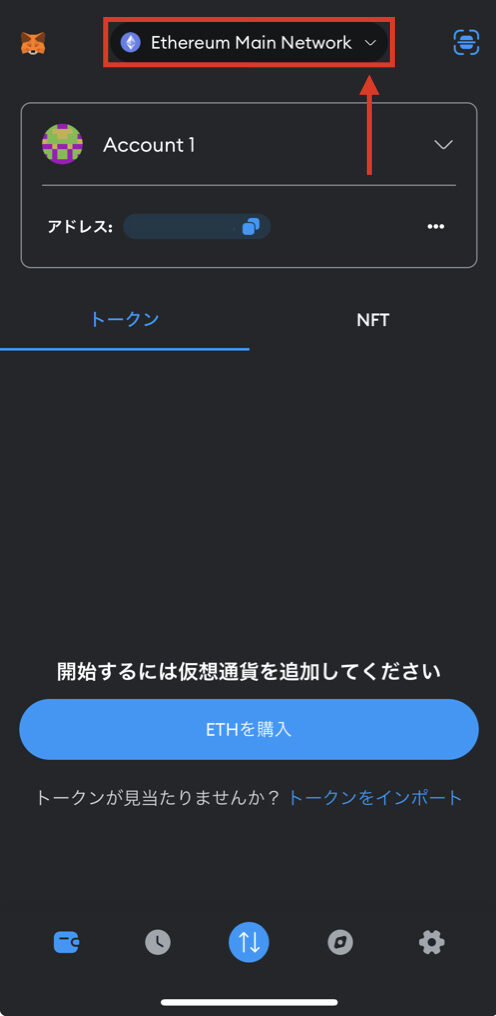
- 画面上部からネットワークを変更
メタマスクはデフォルトで Ethereum Mainnet ですので、他ネットワークの通貨を購入したい場合はネットワークを追加する必要があります。
新たにネットワークを追加する方法については下記事にて解説しているのでわからない方はご覧ください。
『メタマスク|ネットワーク追加してETH以外の通貨を管理する方法』
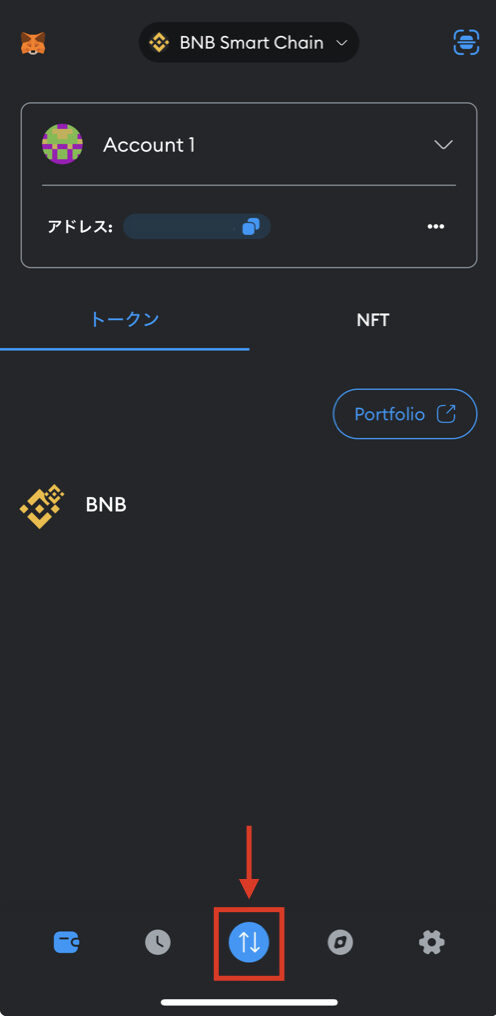
- 画面下中央の『⇅』をタップ
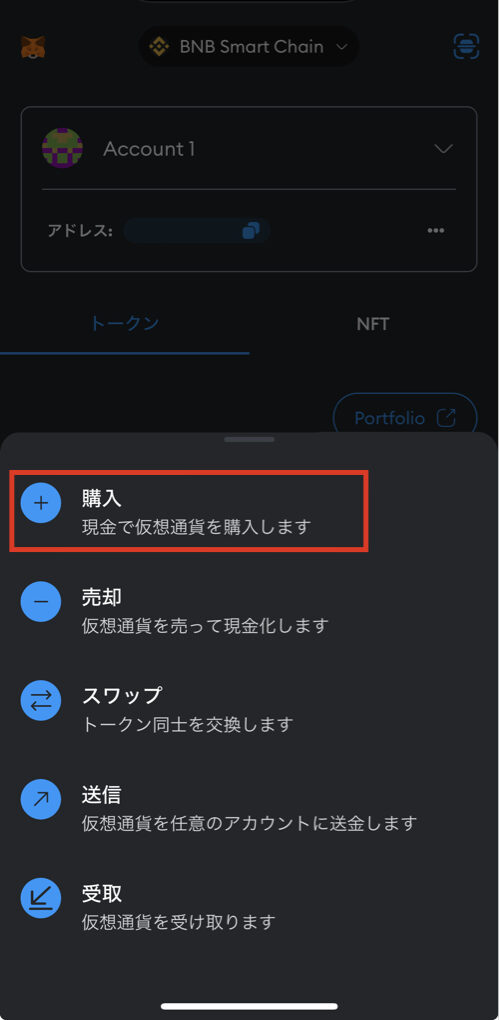
- 『購入』タップ
続いて支払い方法・購入銘柄・購入金額の入力になります。
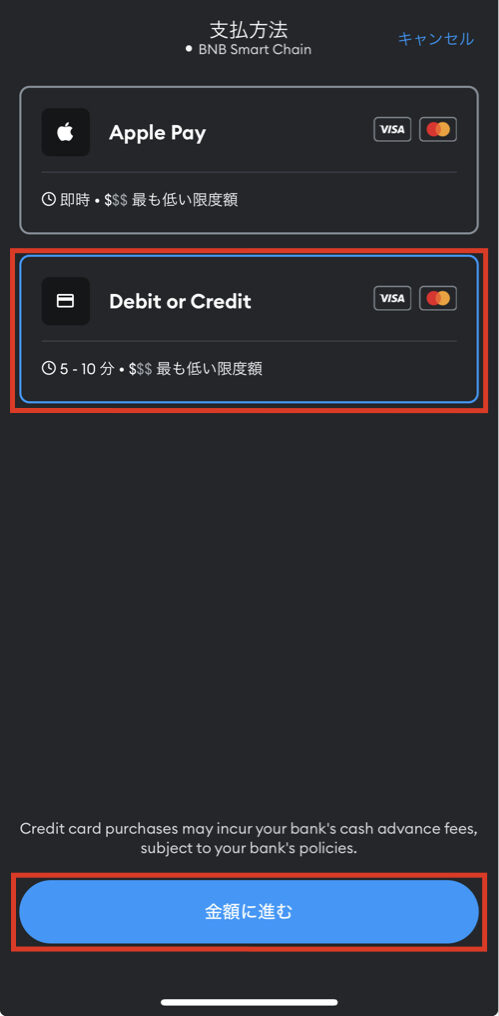
- 『Debit or Credit』を選択
- 『金額に進む』をタップ
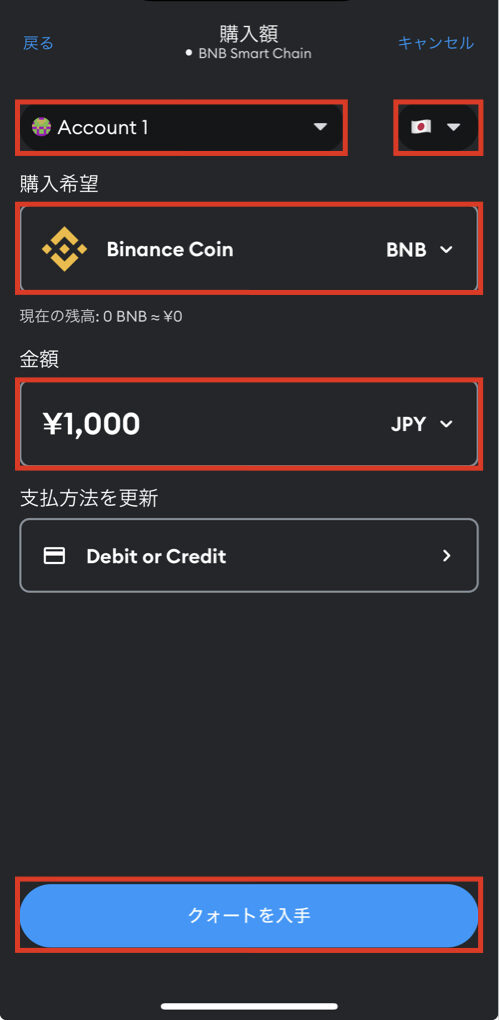
- ウォレットアカウントを選択
- 国を『🇯🇵』に設定
- 購入希望の通貨を選択
- 購入金額を入力
- 『クォートを入手』をタップ
次にクォートを選択します。
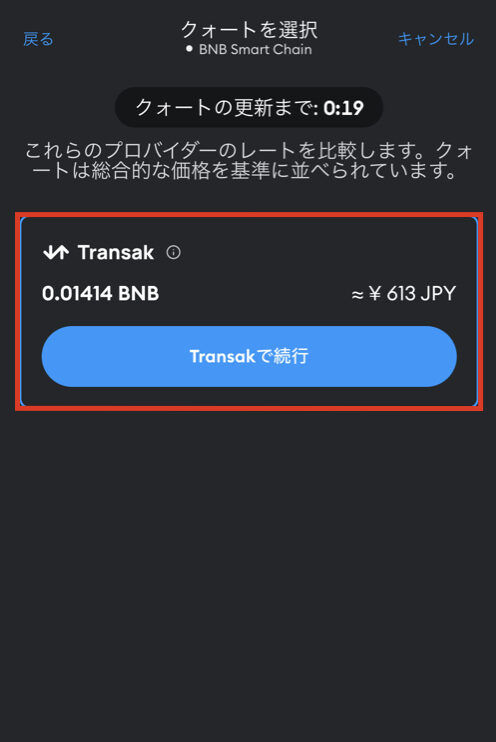
- クォートを選択する
- 『〇〇(プロバイダー名)で続行』をタップ
ちなみに実際に利用してみたのですが、約3,000円以下の購入で利用可能なプロバイダーは Transak のみでした。
さらに Transak を利用すると1,000円分の購入でも合計で約400円程(約40%)の手数料を取られますので、少額すぎる購入はやめておいた方がいいですね。
おそらく手数料の最低金額が決まっているためこのような高額な手数料になっていると思われます。
ある程度の金額分をメタマスクで購入すると手数料は7%前後になりますので、購入前には必ず確認をするようにしましょう。
PC版メタマスクの場合
PC版メタマスクとスマホ版メタマスクでは画面が違うので簡単に解説します。
スマホで購入予定の方は飛ばしてください。
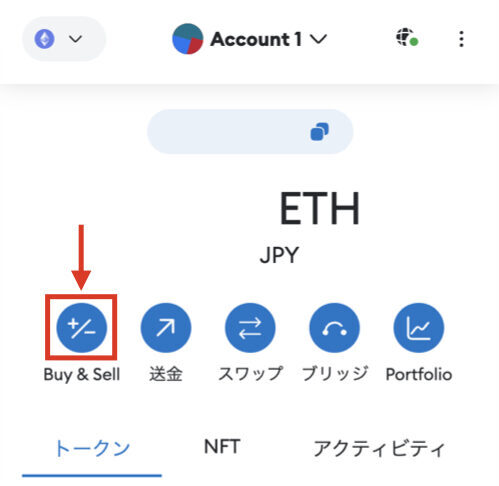
- メタマスクを開いて『Buy & Sell』をクリック
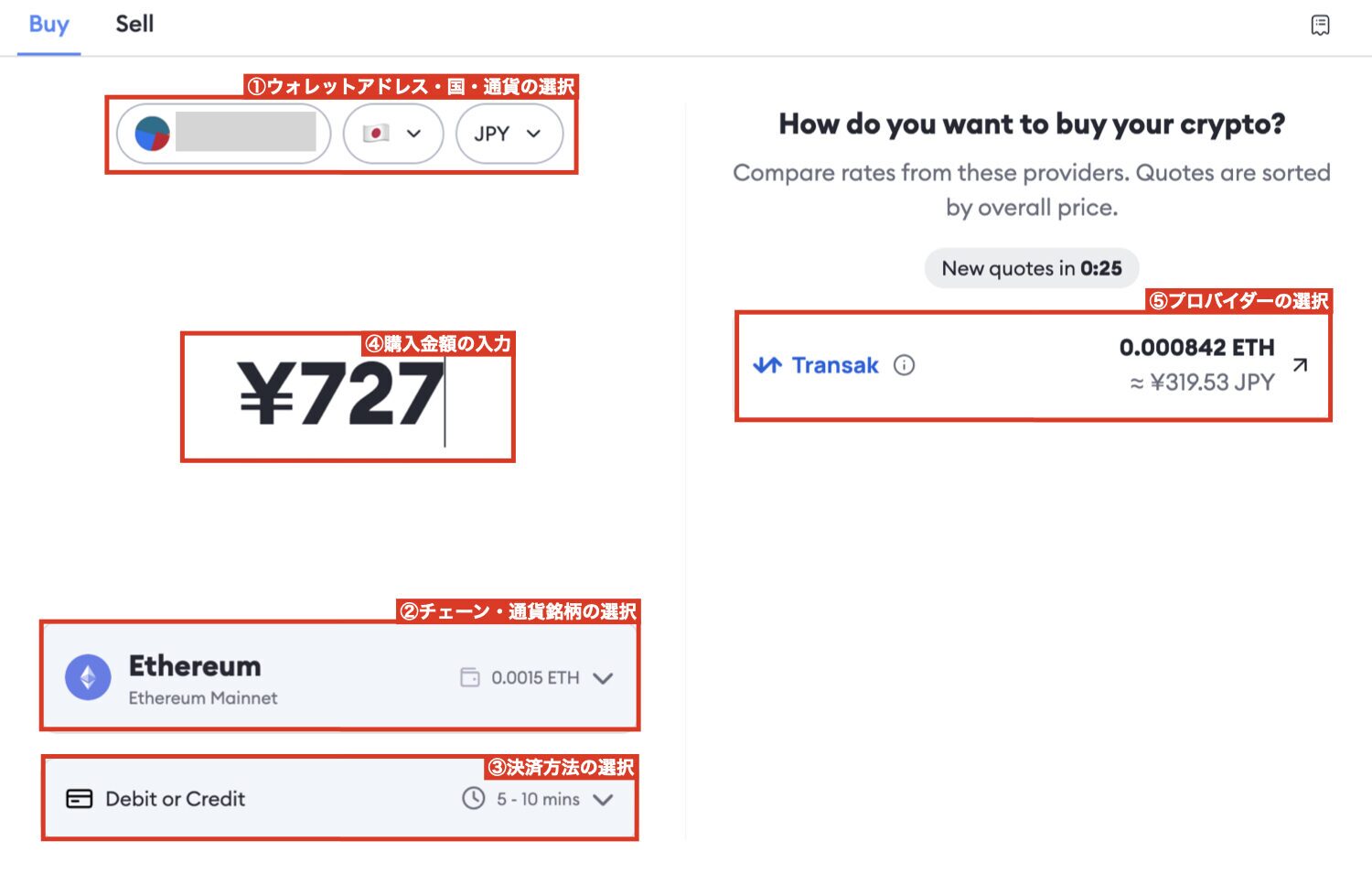
- ウォレットアドレスを選択
- 国を『🇯🇵』に設定
- 利用する通貨を『JPY』に設定
- 購入希望の通貨とチェーンを選択
- 決済方法を選択
- 表示されたプロバイダーから好みで選択
KYC(本人確認)
続いてKYC(本人確認)です。
Transak に限らず初めて利用するプロバイダーではKYC(本人確認)が必要になります。
また本人確認のために本人確認書類が必要になる場合があるので用意しておきましょう。
- パスポート
- 運転免許証
- 身分証明書
- 在留許可証
今回は Transak でのKYC(本人確認)をしていきますが、基本的にどこでも同じようなものですので参考にしていただければ幸いです。
 手順.001-e1705037507849.jpeg)
- 『認証を開始』をタップ
 手順.002-e1705037527552.jpeg)
- 発行国を『Japan|日本』に設定
- 本人確認書類を選択(※今回は運転免許証で解説します)
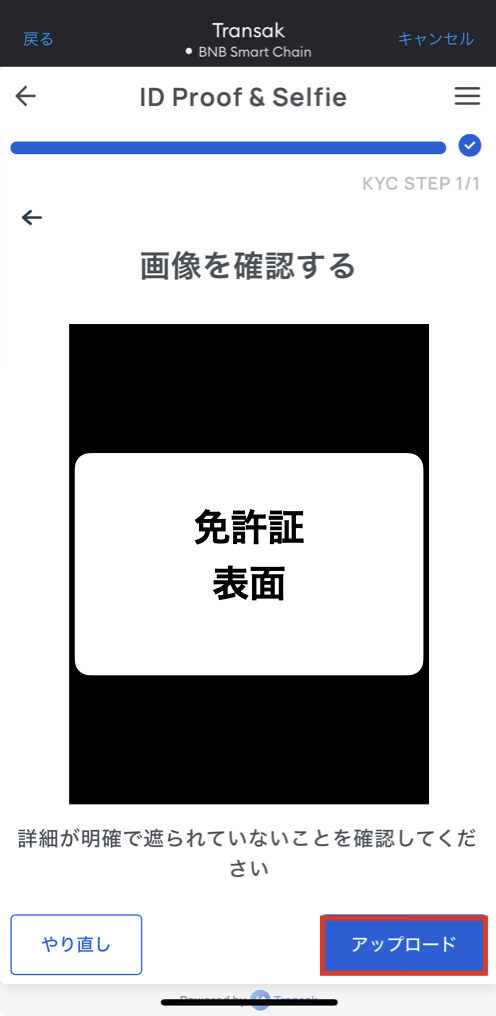
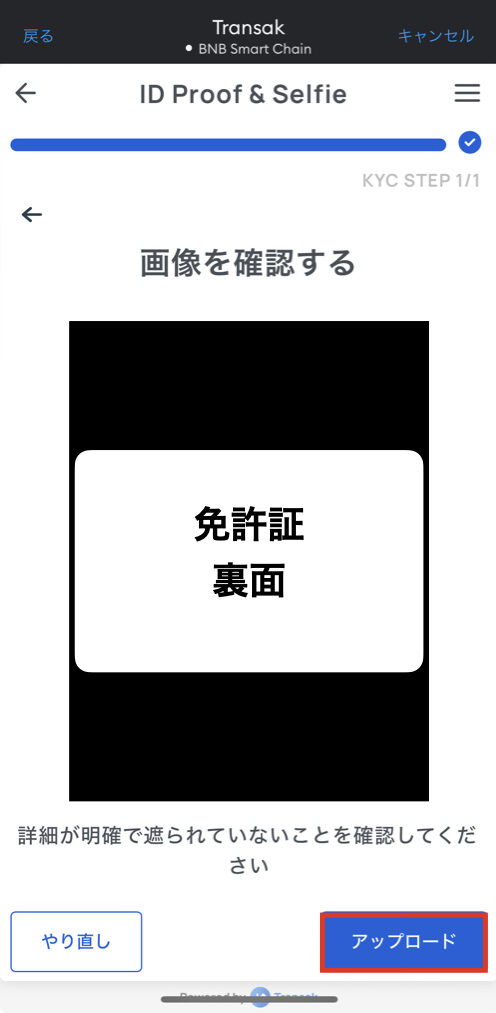
- 免許証の前面・裏面を撮影してアップロード
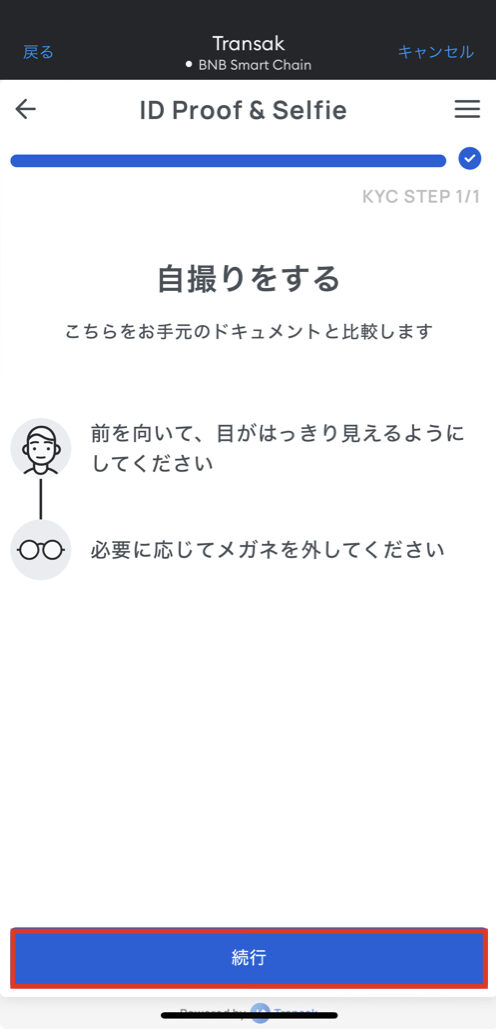
- 『続行』をタップ
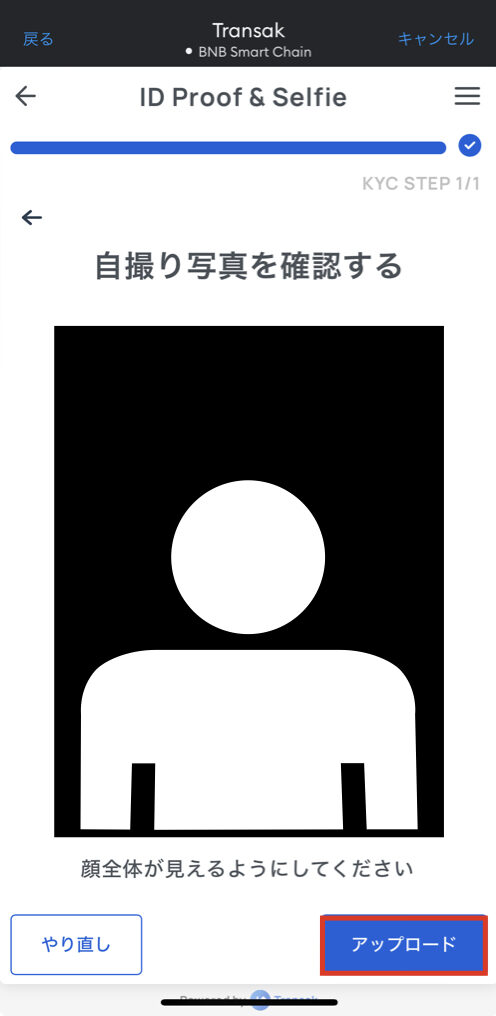
- 自撮りをしてアップロード
KYC(本人確認)の審査は少し時間がかかります。
承認されればプロフィール画面に緑のチェックがつくので待ちましょう。
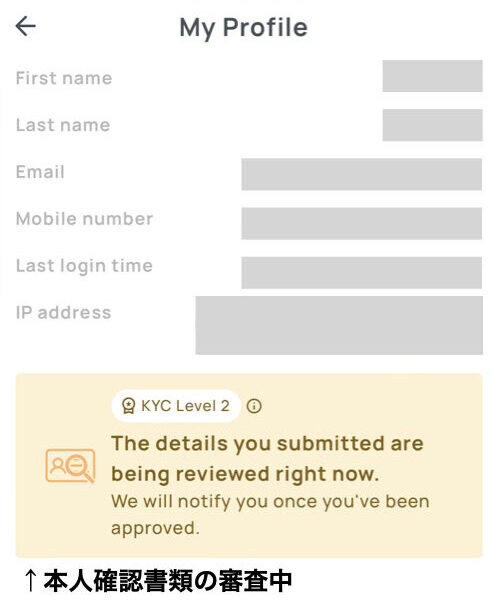
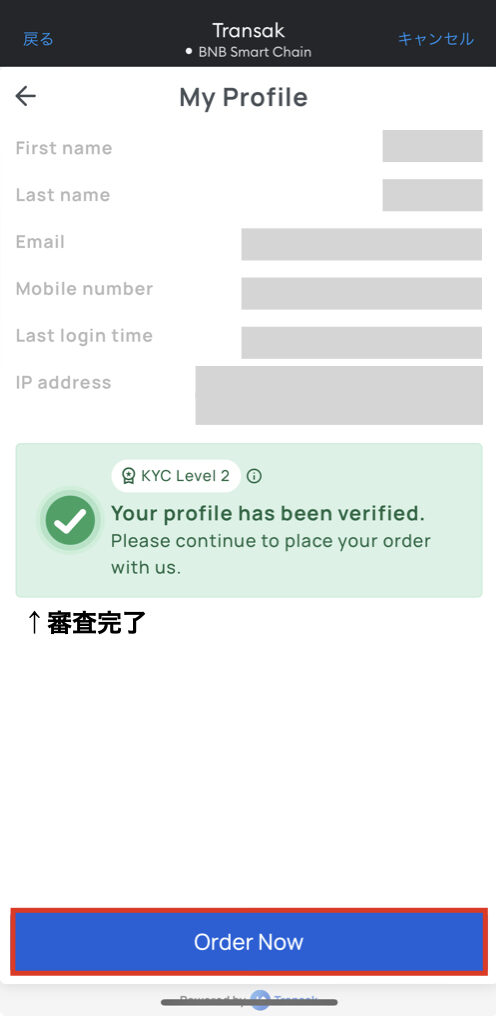
- 審査が完了したら『Order Now』をタップ
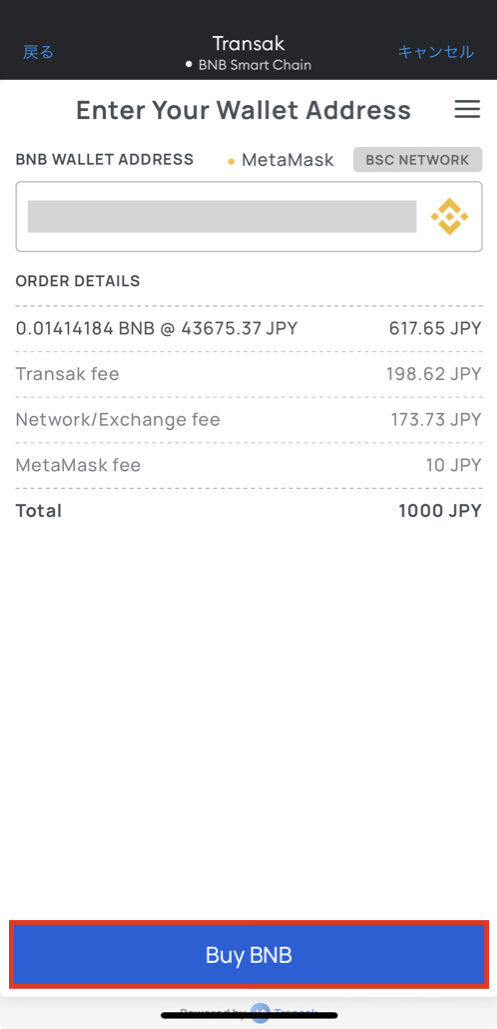
- 『Buy BNB』をタップ
請求先アドレスの入力
続いて請求先アドレスの入力をします。
こちらで入力する情報は、今回利用するクレジットカードに登録されている情報をアルファベットで入力するようにしましょう。
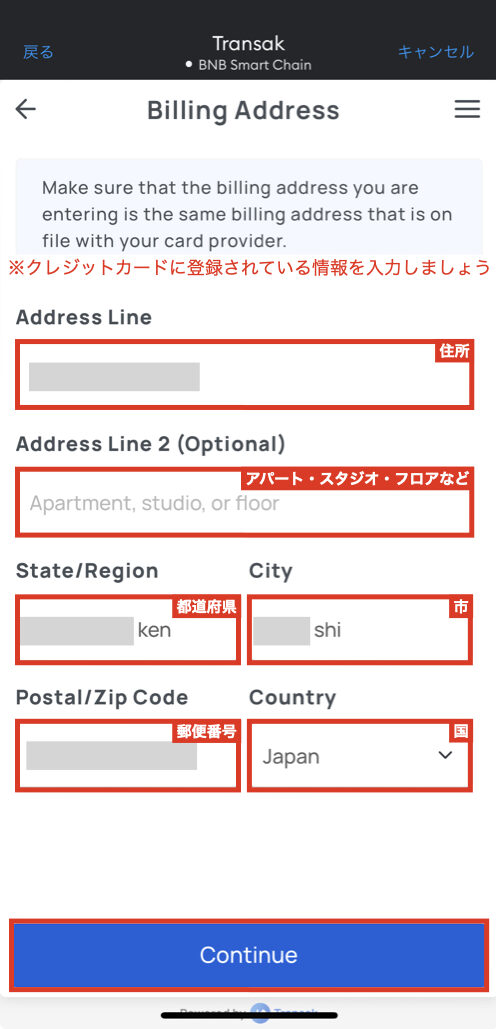
- クレジットカードに登録してある住所を入力
- アルファベットで入力
クレジットカード情報の入力
次はクレジットカード情報の入力です。
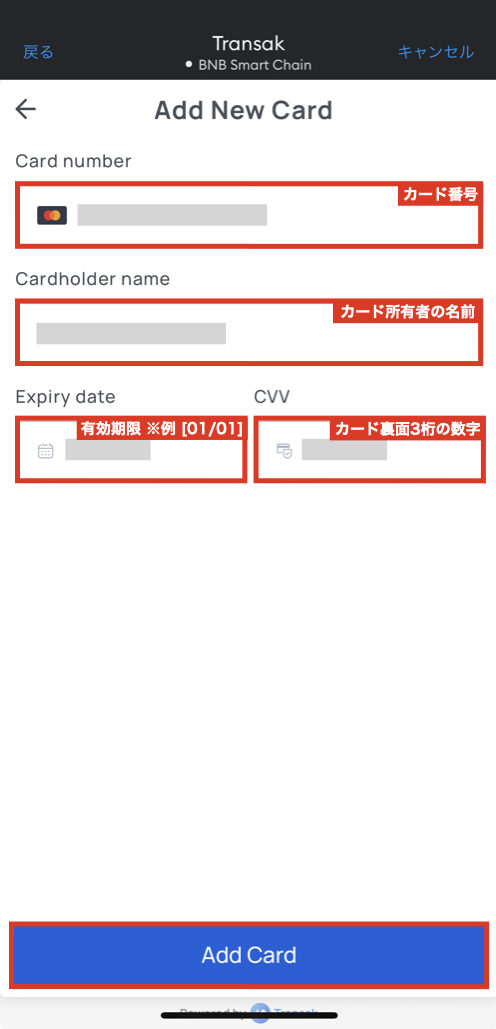
カード番号など記載してある情報を間違えないように気をつけましょう。
取引内容の確認
ここまでで以下の作業が終わりました。
- KYC(本人確認)
- アドレス入力
- クレカ情報の入力
これらが完了してようやく仮想通貨の購入になります。
初めて利用する方はやることが多くて大変ですが、2回目以降の利用はもっと簡単に購入できるので安心してください。
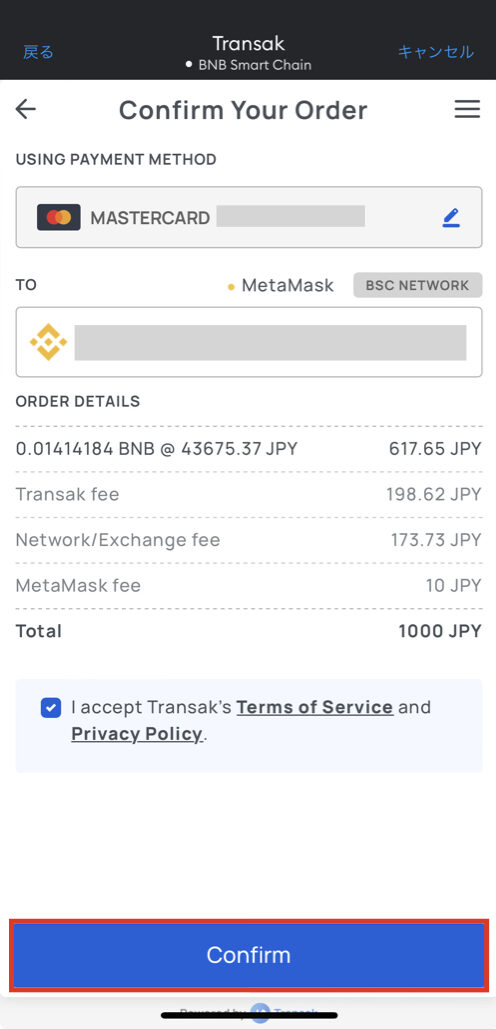
- 注文内容を確認
- ボックスにチェックを入れる
- 『Confirm』をタップ
注文の処理待ち
注文から購入完了するまでしばらく時間がかかります。
注文状況はメタマスクで確認可能なので確認してみましょう。
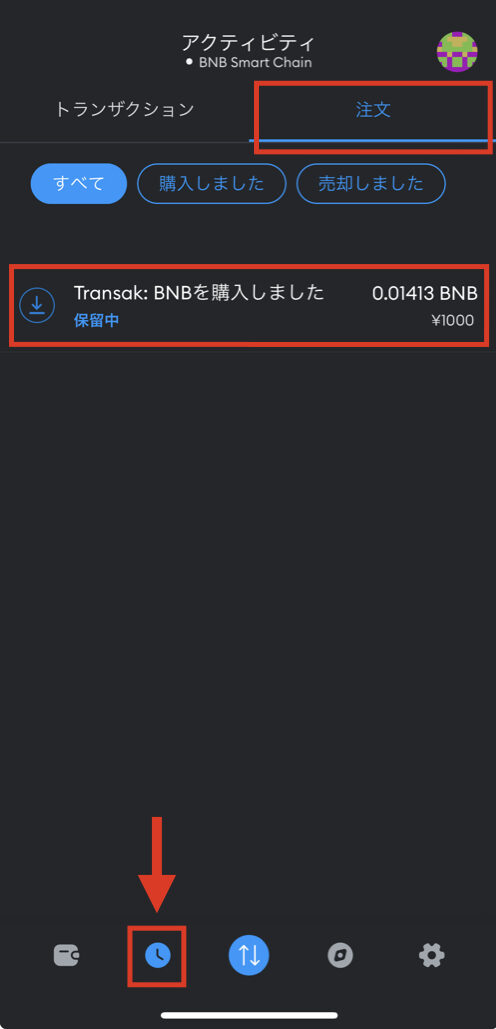
- 時計マークをタップ
- 『注文』をタップ
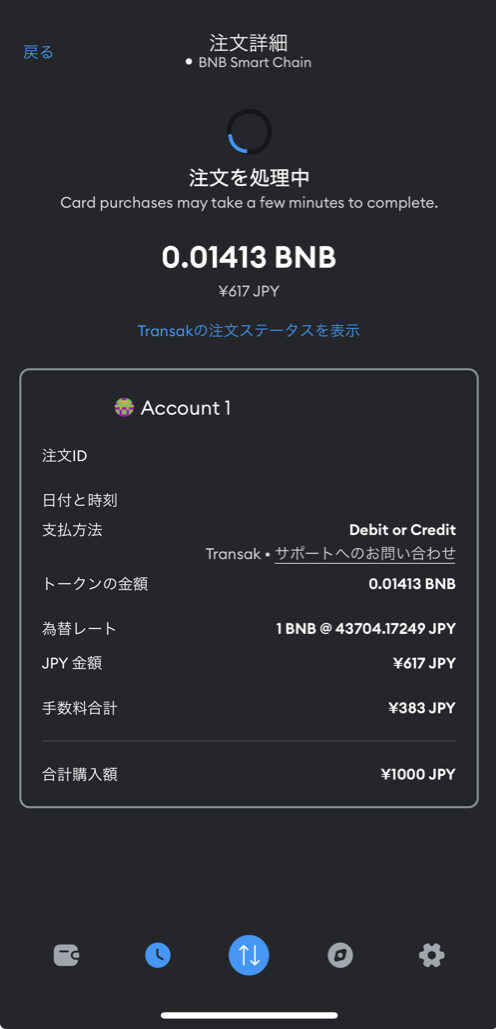
- 保留中の注文をタップして詳細を確認
購入完了
ウォレットに通貨が追加されれば購入完了です。
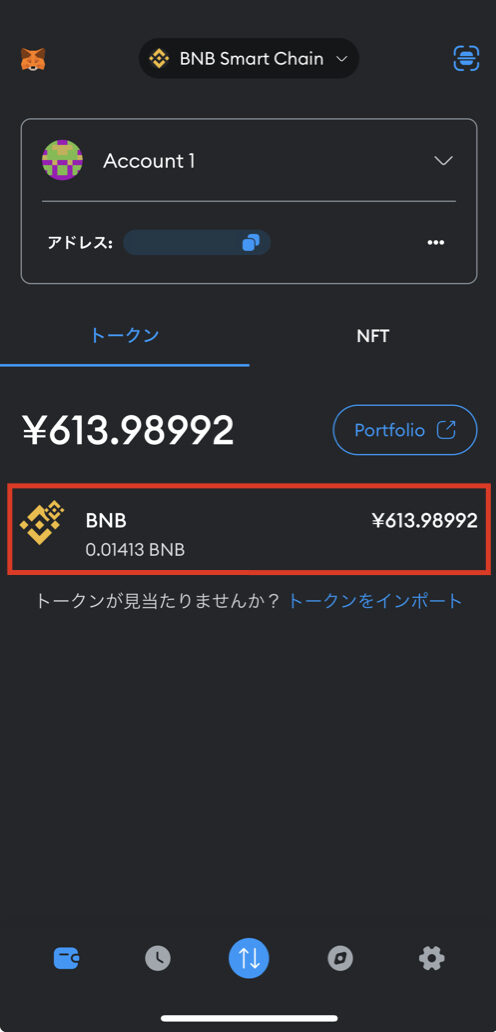
お疲れ様でした。
メタマスク|クレジットカード決済の注意点

ここではクレジットカードで仮想通貨を購入する際の注意点について解説していきます。
- 仮想通貨の購入に利用できるクレジットカードが少ない
- 最低購入金額が高い(約700円〜5,000円)
- 手数料が高い(約7%)
- 初めて利用するプロバイダーではKYC(本人確認)が必要になる
仮想通貨を購入できないクレジットカードが多い
そもそも仮想通貨の購入に使用できないクレジットカードが多いです。
まずメタマスクで仮想通貨の購入に使用できるクレカのブランドは VISA・MasterCard の2種です。
| ブランド | メタマスクで仮想通貨の購入 |
|---|---|
| VISA | ○ |
| MasterCard | ○ |
| JCB | × |
| American Express | × |
| Diners Club | × |
さらに VISA・MasterCard の中でも多くのクレジットカードが仮想通貨の購入を規制しています。
実際に規制されているクレカで仮想通貨を購入しようとするとした画像のようになります。
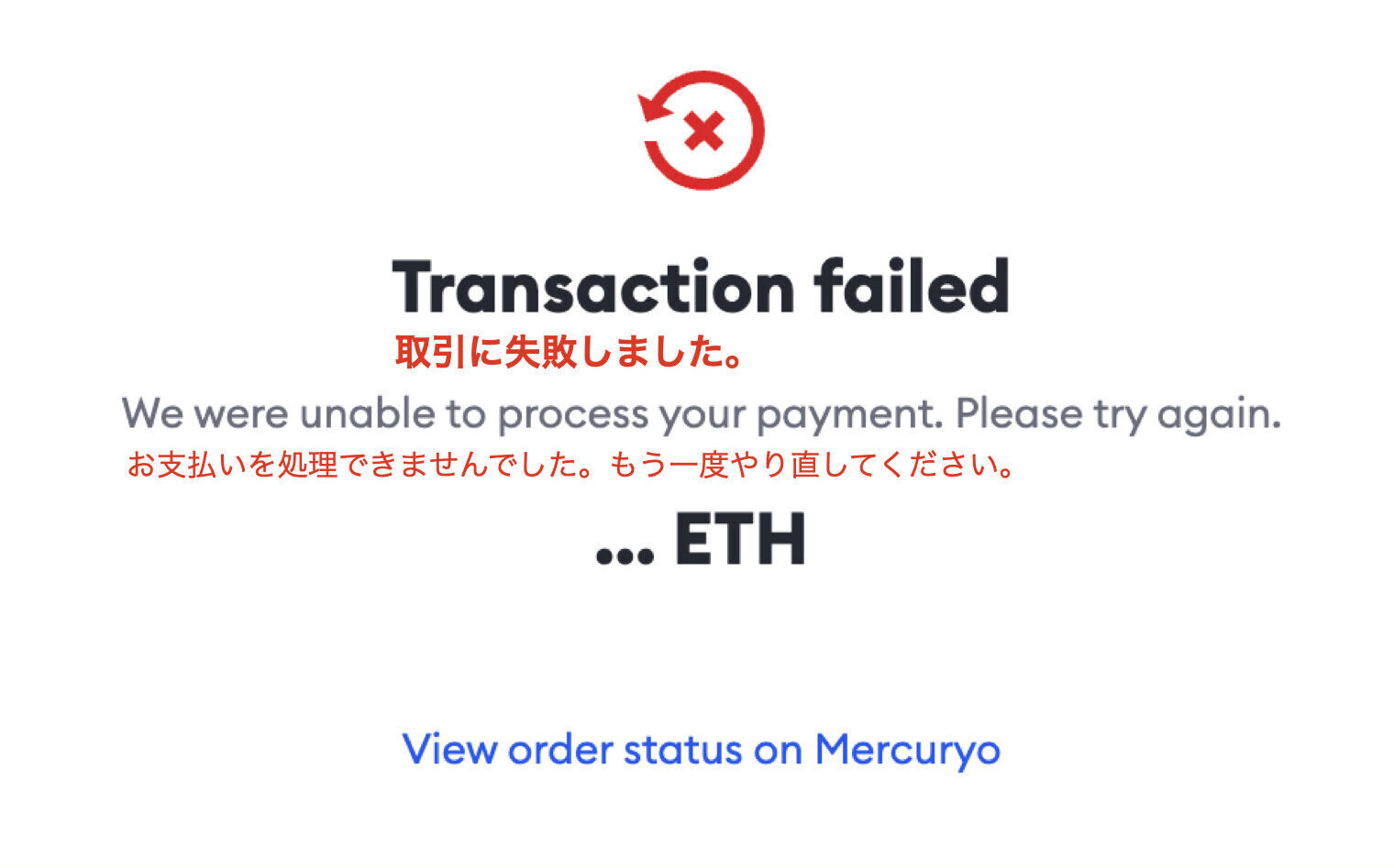
普通に「取引に失敗しました」としか言われませんのでカードが使えないとはわかりませんよね。
僕もカードが仮想通貨の購入に使えないと知らずに何度も取引失敗して苦戦しました。
もし何度も購入に失敗しているのであればカード会社の規制の可能性を疑いましょう。
仮想通貨の購入に使えるクレカについて
少ないですが仮想通貨の購入に使えるクレカはあります。
下記では実際に調べた範囲で仮想通貨の購入に使えるクレカと使えないクレカをまとめたので参考にしてください。
| カード会社 | 仮想通貨の購入 |
|---|---|
| 三井住友カード | ×(※詳細) |
| 楽天カード | ×(※詳細) |
| イオンカード | ×(※詳細) |
| エポスカード | ○ |
| 三菱UFJカード | ×(※詳細) |
| セゾンカード | ×(※詳細) |
| dカード | ×(※詳細) |
| au PAY カード | ○ |
現時点で仮想通貨の購入が可能なクレカはエポスカードとau PAYカードですね。
エポスカードは実際に試したわけではありませんが、確認したところ『利用可能額の範囲内でしたら可能』と返信がありました。
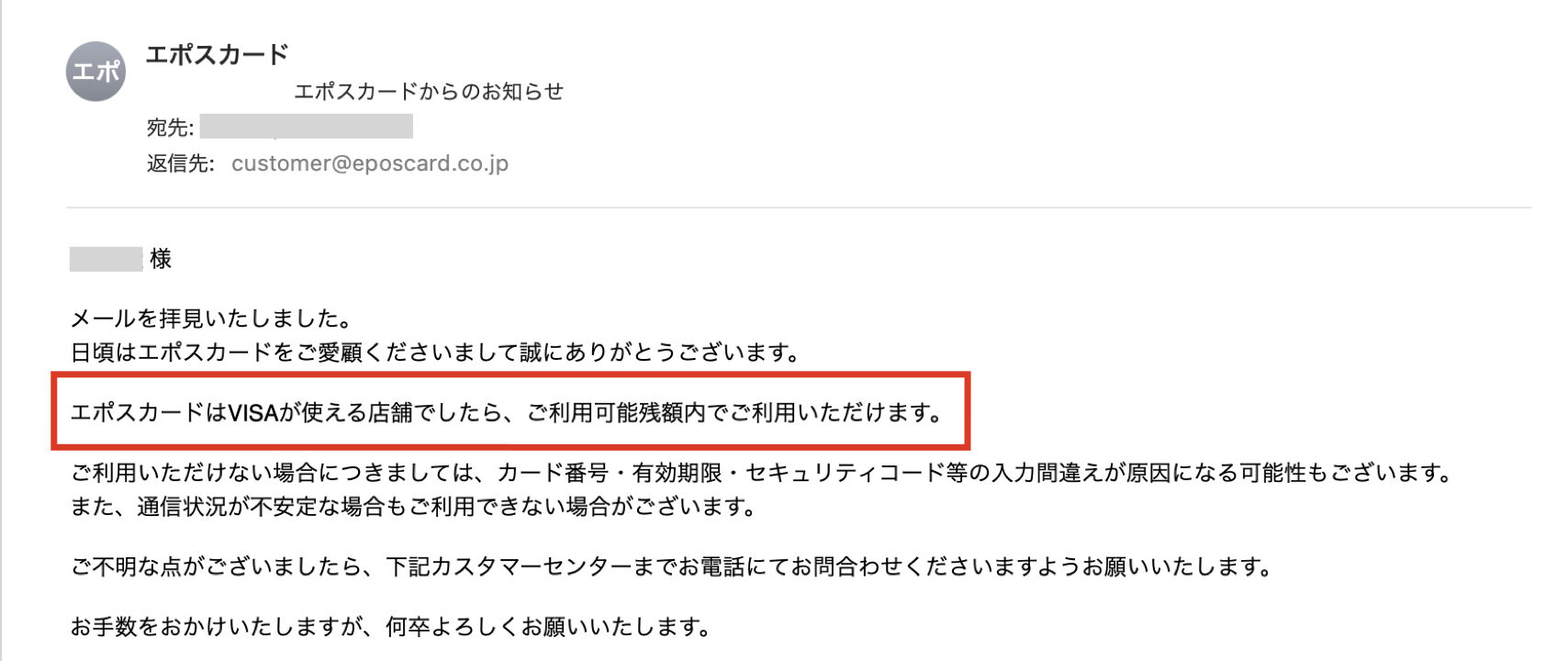
au PAYカードに関しては僕が実際に購入する事ができたので利用できます。
上記の他にもSNS等で「購入できた」と報告があったクレジットカードは以下です。
これらは僕自身で試したわけではないので事実か分かりませんが、試してみる価値はあると思います。
最低購入金額が高い(約700円〜5,000円)
メタマスクは仮想通貨を購入する最低金額が高いです。

- メタマスク:最低購入金額は約700円〜5,000円(※時期・通貨銘柄によって変わります)
- 国内取引所(ビットバンク):0.0001円〜1円(※通貨銘柄によって変わります)
メタマスクの最低購入金額は国内取引所と比較してもかなり高いですよね。
とはいえ高くても数千円なのでそこまで高すぎるというわけでもないと思います。
ですが、もし「1〜10円単位から購入したい」という方にはメタマスクではなく国内取引所を利用するようにしましょう。
手数料が高い(約7%)
メタマスクでの購入は手数料が高いです。
- メタマスク:基本的に約7%(※状況によっては10%〜40%まで変動します)
- 国内取引所(ビットバンク):-0.02% ~ 0.12%(※板取引・現物取引の手数料です)
実際にメタマスクで複数の通貨・金額で試したところ手数料は約7%でした。
それに比べて国内取引所では基本的にどこでも1%以下のところが多い印象です。
そのため「少しでも手数料を安く抑えたい」という方にはメタマスクでの購入はおすすめできません。
メタマスクとプロバイダーが間に入るから手数料が高くなる
「なぜメタマスクで購入すると手数料が高いのか」というと、メタマスクとプロバイダーに対する手数料が発生しているからです。
取引手数料(トランザクションFee) + メタマスクへの手数料 + プロパイダーへの手数料
僕たちが個人間で板取引をする場合、発生するのは取引手数料くらいです。
ですが、間にメタマスクとプロバイダーが入るので手数料が約7%という金額になってしまうのですね。
ちなみにメタマスクへの手数料は購入金額に対して1%です。
というわけで手数料の大半はプロバイダーへのものということになります。
初めて利用するプロバイダーではKYC(本人確認)が必要になる
すでに記事内で触れていますが、初めて利用するプロバイダーではKYC(本人確認)が必要になります。
KYCはすぐに出来ればいいのですが、本人確認書類を準備して写真を撮ってアップロードしたり、審査待ちしたりとかなり面倒です。
そのため、これからメタマスクでの仮想通貨購入を利用していくのであればKYC(本人確認)だけでもやっておきましょう。
日本・JPYでの購入の方は以下3つのプロバイダーを使うことにるのでリンクを貼っておきます。
まとめ
今回はメタマスクのクレジット決済について解説してきました。
- メタマスクではイーサリアム系ネットワークの通貨は購入可能
- メタマスクはユーザーとプロバイダーの仲介役
- そもそも仮想通貨の購入に利用できないクレカが多い(au PAYとエポスカードが購入可能)
- 最低購入金額が高い(約700円〜5,000円)
- メタマスクは手数料が高い(約7%)
- メタマスクとプロバイダーに手数料が取られるから高くなる
ちなみに個人的には国内取引所(現物・板取引)で購入するのがおすすめです。
理由は手数料の安さですね。
手数料7%は10万円の購入に対して7,000円です。
かなり高いですよね。
ですがクレジット決済は分割払いができるので
「今のうちに通貨を買いたいけど給料日前でお金がない。とはいえこのタイミングを逃したくない!」
という場合には、多少の多めに手数料を払ってでも利用するメリットはあるのではないかと思いました。
では今回はこの辺で終わります。最後まで読んでいただきありがとうございました。
国内取引所を利用するなら bitbank(ビットバンク)がおすすめです。
▼bitbank(ビットバンク)の特徴
- セキュリティが国内 No.1(※2024年5月21日 CER.live調べ)
- アルトコイン取引量が国内 No.1(※2023年1月〜12月のJVCEA統計情報自社調べ)
- 取扱銘柄数が国内 No.1(※2024年5月時点 国内日本円ペア取扱銘柄数自社調べ)
bitbank(ビットバンク)は、スプレッドのかからない取引所形式がメインの取引所なので、「お得に取引したい方」や「本格的に仮想通貨のトレードをしたい方」など、初級者から上級者までおすすめできる取引所です。






コメント